[Resolto] Guía completa sobre como cambiar/falsificar a túa localización en Viber
28 de abril de 2022 • Arquivado en: Solucións de localización virtual • Solucións probadas
Viber é unha das aplicacións de mensaxería máis utilizadas. Permítelle enviar mensaxes curtas como textos, vídeos, imaxes, audio e documentos. Viber tamén ten outra función interesante que che permitirá compartir a túa localización. Pero ás veces, pode querer cambiar de localización en Viber para facer bromas aos seus amigos ou por motivos de seguridade. Entón, segue lendo para aprender a falsa localización en Viber con algunhas solucións sinxelas.
Parte 1: Cal é a función A miña localización en Viber?
Se xa usaches a función de localización de WhatsApp antes, saberás de que se trata "A miña localización" de Viber. Con esta función, podes compartir a túa localización en directo por calquera motivo que teñas. Por exemplo, podes querer compartir a túa localización en directo cos teus fillos ou viceversa. Ou pode simplemente querer compartir unha localización falsa en Viber cos teus amigos entrometidos.
Pero por ben que pareza, esta función de localización en directo está activada de forma predeterminada no teu navegador iPhone/Android. Polo tanto, pode enviar unha localización en Viber sen sabelo. Isto pode ser vantaxoso para os acosadores ou mesmo causar malentendidos na súa relación. O que é peor, comparte a túa localización real con cada texto que envías. Pero non te preocupes porque esta publicación axudarache a desactivar ou activar A miña localización en Viber segundo as túas necesidades.
Parte 2: Como desactivar ou activar A miña localización en Viber?
Entón, sen perder moito tempo, imos descubrir os pasos para desactivar/activar a función de compartir localización de Viber. É sinxelo.
Paso 1. Inicia a túa aplicación Viber no móbil ou no PC e toca o botón Chats . Aquí, continúa a abrir un chat que queres activar/desactivar a compartición de localización.
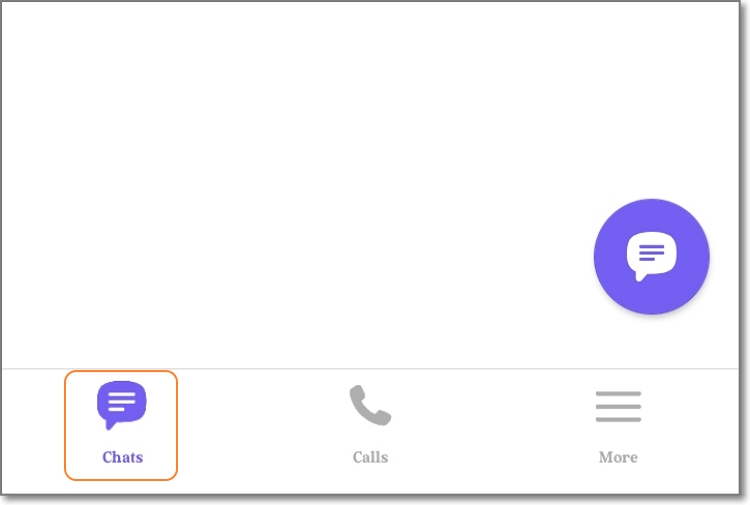
Paso 2. A continuación, toca a icona Puntos suspensivos (tres puntos) na esquina superior dereita da pantalla e escolla Información do chat . Alternativamente, simplemente desliza a pantalla cara á esquerda.
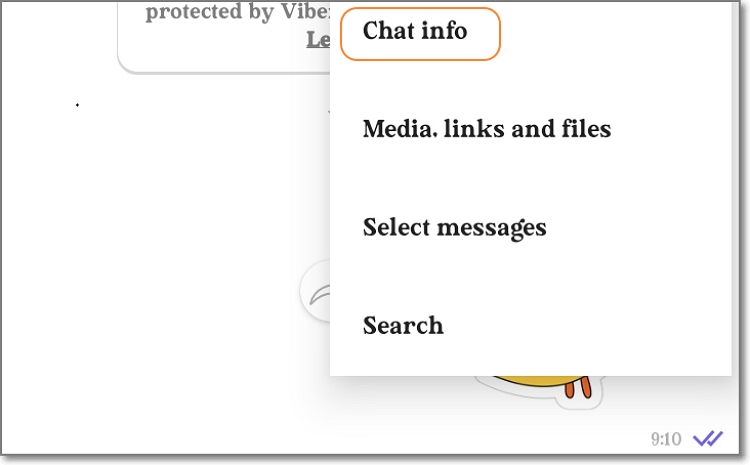
Paso 3. Na xanela Información do chat, simplemente active ou desactive a opción Anexar localización sempre . Está feito!
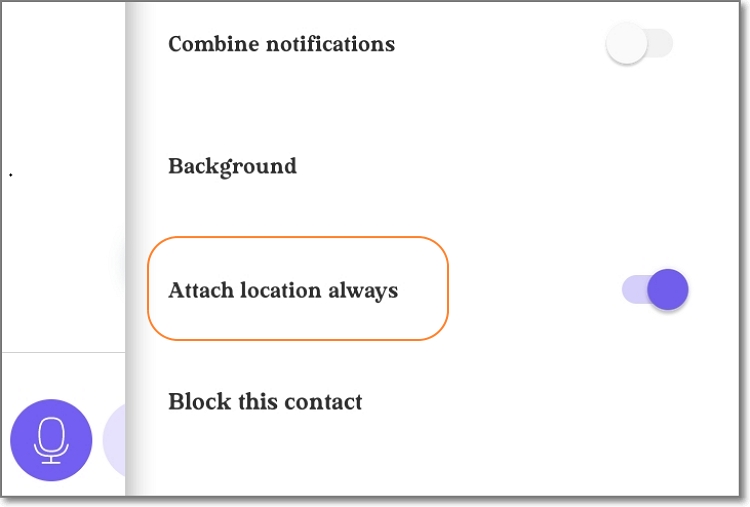
Consello profesional : podes estar a preguntar como compartir a túa localización real de Viber cun chat ou un grupo. De novo, isto é moi sinxelo. Só ten que abrir a conversa e tocar os tres puntos no campo de texto. A continuación, fai clic no botón Compartir localización e escolle a túa localización no mapa de Google. Por último, toca Enviar localización para compartir a localización de Viber co contacto seleccionado.
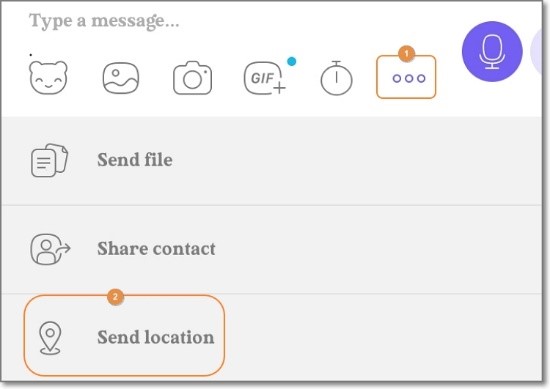
Parte 3: Podo enviar unha localización falsa en Viber e como?
Entón, é posible a localización falsa de Viber ? Desafortunadamente, Viber non permite aos usuarios compartir un lugar diferente ao real. Isto débese a que a aplicación pide acceder automaticamente aos datos de localización reais mediante Wi-Fi ou GPS mentres se rexistra. Polo tanto, en función do permiso que vostede mesmo estableza, a resposta é NON.
Pero nada é imposible no mundo da tecnoloxía. Podes instruír facilmente a Viber para que comparta unha localización diferente mediante unha aplicación ou servizo de terceiros como Dr.Fone - Localización virtual . Con esta ferramenta GPS profesional, teletransportas a túa localización de Viber a calquera parte do mundo cun simple clic do rato.
É compatible con dispositivos Android/iOS e conta cun mapa sinxelo de entender. Curiosamente, podes camiñar ou conducir ata a túa nova localización e mesmo parar entre destinos para facelo máis verosímil. Non é nada complexo!
Podes ver este vídeo para obter máis instrucións.
Características principais de Dr.Fone - Localización virtual:
- Compatible con todas as versións de Android e iOS.
- Teletransportar a localización de Viber a calquera parte do mundo.
- Camiña ou conduce ata a túa nova localización de Viber.
- Simula os movementos de Viber cunha velocidade personalizada.
- Funciona con Pokemon Go , Facebook, Instagram , Snapchat , Viber, etc.
Pasos para cambiar a localización de Viber con Dr.Fone:
Paso 1. Inicia Dr.Fone Localización virtual.

Instale e execute Wondershare Dr.Fone no seu ordenador Windows/Mac e, a continuación, toque a pestana Localización virtual na páxina de inicio.
Paso 2. Conecte o teléfono a Dr.Fone cun cable USB.
Conecte o seu teléfono intelixente ao seu PC usando un cable USB e toque Comezar na nova ventá emerxente de Dr.Fone. Lembra activar a opción "Transferencia de ficheiros" no teu teléfono intelixente en lugar de "Cargando".
Paso 3. Ligue o seu teléfono a Dr.Fone mediante a depuración USB

Preme o botón Seguinte para comezar a conectar o teu teléfono a Dr.Fone. Se a conexión falla, activa a depuración USB no teu teléfono seguindo as instrucións que aparecen na pantalla. Nos teléfonos Android, toca Configuración > Configuración adicionais > Opcións de programador > Depuración USB . Ademais, configura Dr.Fone como a aplicación de localización simulada no teu teléfono.
Paso 4. Introduza as coordenadas GPS ou o enderezo de localización.

Se a conexión ten éxito, o mapa de localización virtual iniciarase automaticamente en Dr.Fone. Agora introduce as coordenadas ou o enderezo no campo de localización na esquina superior esquerda. Despois de atopar a localización exacta que queres, simplemente toca Mover aquí antes de compartir a túa nova localización en Viber. Iso é doado, non?

Parte 4: Por que enviar unha localización falsa en Viber?
Agora que sabes como falsificar a localización en Viber. Imos discutir algúns motivos para falsificar a localización nesta aplicación de mensaxería. Abaixo amósanse algúns comúns:
- Protexa a súa privacidade
Moitas persoas non queren que outros usuarios en liña teñan unha pista do seu paradoiro real. Se es un deles, utiliza unha ferramenta de terceiros para falsificar a túa localización de Viber no teu iPhone ou Android.
- Fai bromas aos teus amigos
Queres mostrar aos teus amigos que estás en Londres ou Nova York cando estás nalgunha aldea/cidade remota nalgún lugar da realidade? Si, iso parece xenial!
- Mellorar as vendas
Se es un comerciante dixital, pode querer convencer aos seus potenciais clientes de que os produtos son dunha rexión ou cidade específica próxima a eles. Créao ou non, isto pode levar a máis peches de vendas.
Envolvelo!
Podes compartir a túa localización en directo en Viber do mesmo xeito que o farías en Facebook, WhatsApp e outras aplicacións de redes sociais. Pero como a maioría destas aplicacións non che permiten compartir localizacións falsas, recoméndoche que Dr.Fone cambie a túa zona a calquera parte do mundo. Inténtalo!
Tamén che pode gustar
Localización virtual
- GPS falso nas redes sociais
- Localización falsa de Whatsapp
- GPS mSpy falso
- Cambiar a localización da empresa de Instagram
- Establece a localización de traballo preferida en LinkedIn
- GPS Grindr falso
- Falso GPS Tinder
- GPS falso de Snapchat
- Cambiar a rexión/país de Instagram
- Localización falsa en Facebook
- Cambiar a localización na bisagra
- Cambiar/Engadir filtros de localización en Snapchat
- GPS falso nos xogos
- Flg Pokémon go
- Joystick de pokemon go en android sin root
- os ovos para incubar en pokemon van sen andar
- GPS falso en pokemon go
- Falsificación de Pokémon Go en Android
- Aplicacións Harry Potter
- GPS falso en Android
- GPS falso en Android
- GPS falso en Android sen rootear
- Cambio de localización de Google
- Falsa o GPS de Android sen Jailbreak
- Cambiar a localización dos dispositivos iOS

Alicia MJ
redactor de persoal